2024 TOYOTA PROACE VERSO EV android auto
[x] Cancel search: android autoPage 301 of 360

301
TOYOTA Pro Touch con sistema de navegación
12
TOYOTA Pro Touch con
sistema de navegación
Navegación GPS -
Aplicaciones - Sistema de
audio multimedia - Teléfono
Bluetooth®
NOTIC E
Las funciones y los ajustes descritos pueden variar en función de la versión y la configuración del vehículo, así como el país de venta.
WARNI NG
Por motivos de seguridad y debido a que requieren una atención continua por parte del conductor, es necesario llevar a cabo las operaciones siguientes con el vehículo parado y el encendido activado:– Emparejamiento del smartphone con el sistema a través de Bluetooth.
– Uso del smartphone.– Conexión con las aplicaciones CarPlay® o Android Auto (determinadas aplicaciones dejan de visualizarse con el vehículo en movimiento).– Visualización de un vídeo (el vídeo se detiene cuando el vehículo empieza a moverse de nuevo).– Cambio de los ajustes y configuración del sistema.
NOTIC E
El sistema está protegido de modo que solo funcionará en el vehículo.El mensaje Energy Economy Mode (Modo de ahorro de energía) se muestra cuando el sistema está a punto de acceder al modo de espera.
NOTIC E
Es posible descargar actualizaciones del sistema y de los mapas del sitio web de la marca.El procedimiento de actualización también está disponible en el sitio web.
Page 303 of 360
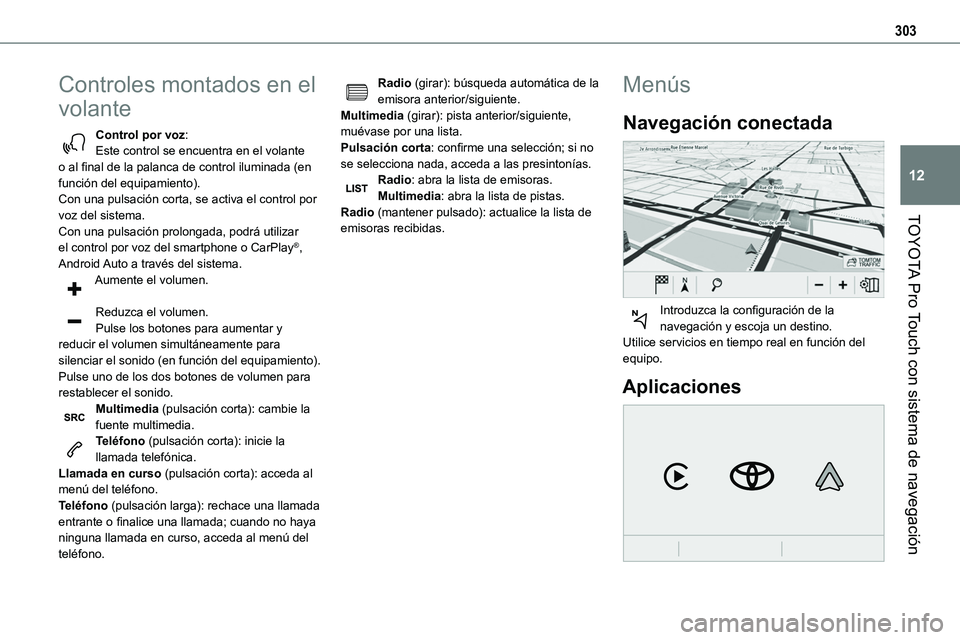
303
TOYOTA Pro Touch con sistema de navegación
12
Controles montados en el
volante
Control por voz:Este control se encuentra en el volante o al final de la palanca de control iluminada (en función del equipamiento).Con una pulsación corta, se activa el control por voz del sistema.
Con una pulsación prolongada, podrá utilizar el control por voz del smartphone o CarPlay®, Android Auto a través del sistema.Aumente el volumen.
Reduzca el volumen.Pulse los botones para aumentar y reducir el volumen simultáneamente para silenciar el sonido (en función del equipamiento).Pulse uno de los dos botones de volumen para restablecer el sonido.Multimedia (pulsación corta): cambie la fuente multimedia.Teléfono (pulsación corta): inicie la llamada telefónica.Llamada en curso (pulsación corta): acceda al menú del teléfono.Teléfono (pulsación larga): rechace una llamada entrante o finalice una llamada; cuando no haya ninguna llamada en curso, acceda al menú del teléfono.
Radio (girar): búsqueda automática de la emisora anterior/siguiente.Multimedia (girar): pista anterior/siguiente, muévase por una lista.Pulsación corta: confirme una selección; si no se selecciona nada, acceda a las presintonías.Radio: abra la lista de emisoras.Multimedia: abra la lista de pistas.Radio (mantener pulsado): actualice la lista de
emisoras recibidas.
Menús
Navegación conectada
Introduzca la configuración de la navegación y escoja un destino.Utilice servicios en tiempo real en función del equipo.
Aplicaciones
Page 304 of 360
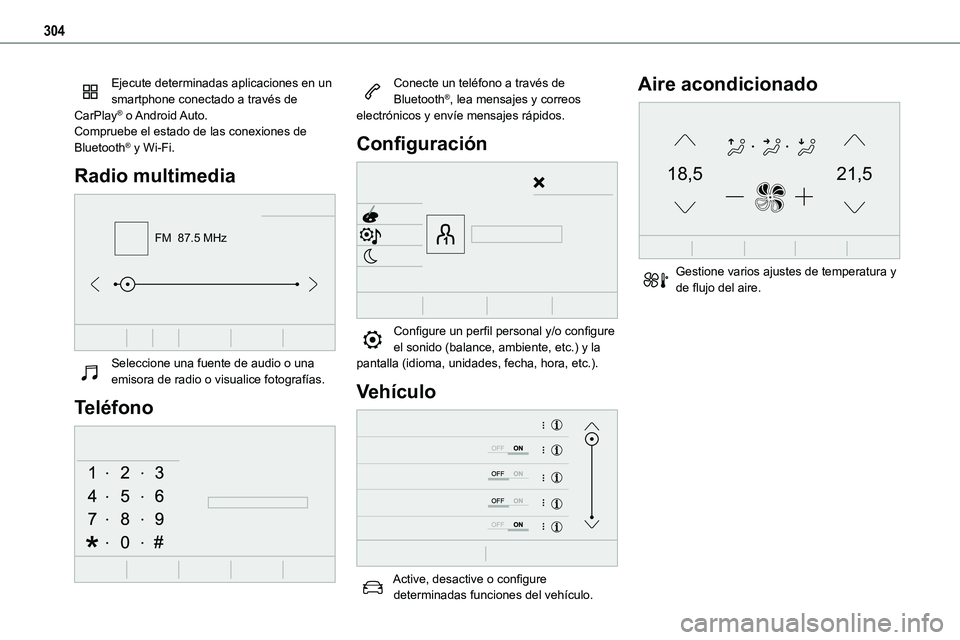
304
Ejecute determinadas aplicaciones en un smartphone conectado a través de CarPlay® o Android Auto.Compruebe el estado de las conexiones de Bluetooth® y Wi-Fi.
Radio multimedia
FM 87.5 MHz
Seleccione una fuente de audio o una emisora de radio o visualice fotografías.
Teléfono
Conecte un teléfono a través de Bluetooth®, lea mensajes y correos electrónicos y envíe mensajes rápidos.
Configuración
Configure un perfil personal y/o configure el sonido (balance, ambiente, etc.) y la pantalla (idioma, unidades, fecha, hora, etc.).
Vehículo
Active, desactive o configure determinadas funciones del vehículo.
Aire acondicionado
21,518,5
Gestione varios ajustes de temperatura y de flujo del aire.
Page 315 of 360
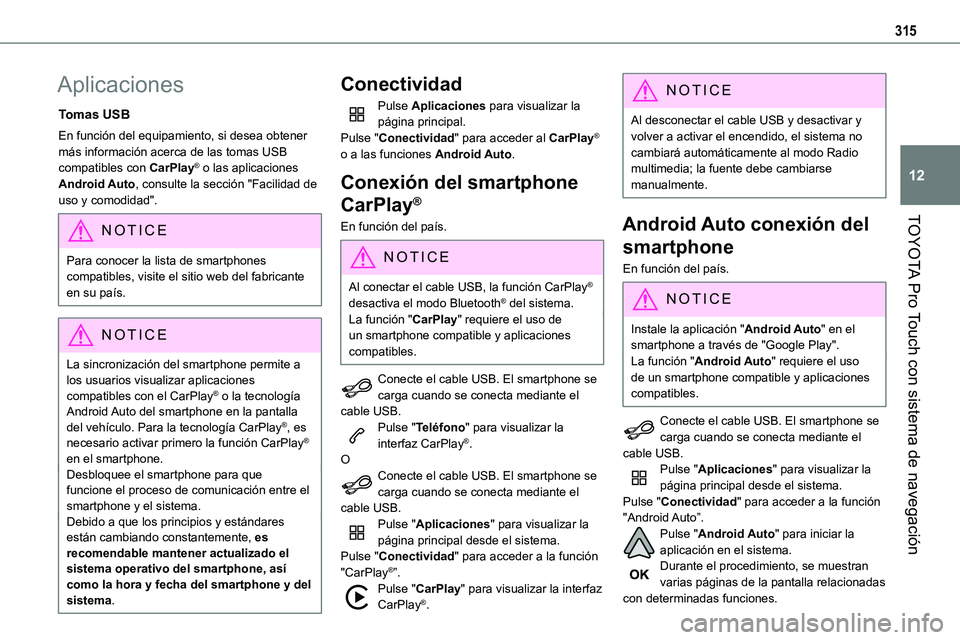
315
TOYOTA Pro Touch con sistema de navegación
12
Aplicaciones
Tomas USB
En función del equipamiento, si desea obtener más información acerca de las tomas USB compatibles con CarPlay® o las aplicaciones Android Auto, consulte la sección "Facilidad de uso y comodidad".
NOTIC E
Para conocer la lista de smartphones compatibles, visite el sitio web del fabricante en su país.
NOTIC E
La sincronización del smartphone permite a los usuarios visualizar aplicaciones compatibles con el CarPlay® o la tecnología Android Auto del smartphone en la pantalla del vehículo. Para la tecnología CarPlay®, es necesario activar primero la función CarPlay® en el smartphone.Desbloquee el smartphone para que funcione el proceso de comunicación entre el smartphone y el sistema.Debido a que los principios y estándares están cambiando constantemente, es recomendable mantener actualizado el sistema operativo del smartphone, así como la hora y fecha del smartphone y del sistema.
Conectividad
Pulse Aplicaciones para visualizar la página principal.Pulse "Conectividad" para acceder al CarPlay® o a las funciones Android Auto.
Conexión del smartphone
CarPlay®
En función del país.
NOTIC E
Al conectar el cable USB, la función CarPlay® desactiva el modo Bluetooth® del sistema.La función "CarPlay" requiere el uso de un smartphone compatible y aplicaciones compatibles.
Conecte el cable USB. El smartphone se carga cuando se conecta mediante el cable USB.Pulse "Teléfono" para visualizar la interfaz CarPlay®.OConecte el cable USB. El smartphone se carga cuando se conecta mediante el cable USB.Pulse "Aplicaciones" para visualizar la
página principal desde el sistema.Pulse "Conectividad" para acceder a la función "CarPlay®”.Pulse "CarPlay" para visualizar la interfaz CarPlay®.
NOTIC E
Al desconectar el cable USB y desactivar y volver a activar el encendido, el sistema no cambiará automáticamente al modo Radio multimedia; la fuente debe cambiarse manualmente.
Android Auto conexión del
smartphone
En función del país.
NOTIC E
Instale la aplicación "Android Auto" en el smartphone a través de "Google Play".La función "Android Auto" requiere el uso de un smartphone compatible y aplicaciones compatibles.
Conecte el cable USB. El smartphone se carga cuando se conecta mediante el cable USB.Pulse "Aplicaciones" para visualizar la página principal desde el sistema.Pulse "Conectividad" para acceder a la función "Android Auto”.
Pulse "Android Auto" para iniciar la aplicación en el sistema.Durante el procedimiento, se muestran varias páginas de la pantalla relacionadas con determinadas funciones.
Page 316 of 360

316
Acepte para comenzar y completar la conexión.El acceso a las diferentes fuentes de audio continúa estando disponible en el margen de la pantalla Android Auto utilizando los botones táctiles que se encuentran en la barra superior.Es posible acceder a los menús del sistema en cualquier momento utilizando los botones correspondientes.
NOTIC E
En el modo Android Auto, se desactiva la función que muestra los menús giratorios pulsando brevemente la pantalla con tres dedos.
NOTIC E
Es posible que se produzca una pausa antes de que las aplicaciones estén disponibles en función de la calidad de la red.
Apps del coche
Pulse Aplicaciones para visualizar la página principal.Pulse "Apps del coche" para visualizar la página de inicio de las aplicaciones.
Explorador de Internet
Pulse Aplicaciones para visualizar la
página principal.
Pulse "Conectividad" para acceder a la función "Apps conectadas”.Pulse "Apps conectadas" para visualizar la página de inicio del navegador.Seleccione el país de residencia.
Pulse "OK" para guardar e iniciar el navegador.
NOTIC E
La conexión a Internet se realiza a través de una de las conexiones de red proporcionadas por el vehículo o el usuario.
Conexión Bluetooth®
WARNI NG
Los servicios disponibles dependen de la red, la tarjeta SIM y la compatibilidad de los dispositivos Bluetooth utilizados. Consulte la guía de usuario del smartphone y con el proveedor de servicios para comprobar qué servicios están disponibles.
NOTIC E
La función Bluetooth debe activarse y el smartphone configurarse en "Visible to all" (Visible para todos).
Para completar el emparejamiento, independientemente del procedimiento utilizado (desde el smartphone o el sistema), asegúrese de que el código del sistema y del smartphone coincidan.
NOTIC E
Si el procedimiento de emparejamiento falla, es recomendable desactivar y volver a activar la función Bluetooth en el smartphone.
Procedimiento desde el smartphone
Seleccione el nombre del sistema en la lista de dispositivos detectados.En el sistema, acepte la solicitud de conexión desde el smartphone.
Procedimiento desde el sistema
Pulse Connect-App para visualizar la página principal.Pulse el botón "OPCIONES" para acceder a la página secundaria.Pulse "Conexión Bluetooth".
Seleccione "Buscar".A continuación, se mostrará la lista de smartphones detectados.
Seleccione el nombre del smartphone escogido en la lista.
Page 329 of 360

329
TOYOTA Pro Touch con sistema de navegación
12
El dispositivo conectado no inicia la reproducción automáticamente.► Inicie la reproducción desde el dispositivo.Los nombres de las pistas y los tiempos de reproducción no se muestran en la pantalla de streaming de audio.El perfil de Bluetooth no permite transferir esta información.
Teléfono
No puedo conectar mi teléfono Bluetooth.La función Bluetooth del teléfono puede estar apagada o el dispositivo puede no ser visible.► Compruebe que el teléfono tiene Bluetooth activado.► En la configuración del teléfono, compruebe que es "visible para todos".► Desactive y vuelva a activar la función Bluetooth del teléfono.El teléfono Bluetooth no es compatible con el sistema.► Puede comprobar si su teléfono es compatible en el sitio web de la marca (servicios).Android Auto y/o CarPlay no funcionan.Android Auto y CarPlay podrían no activarse si los cables USB son de baja calidad.► Utilice cables USB genuinos para garantizar la compatibilidad.Android Auto y/o CarPlay no funcionan.Android Auto y CarPlay no están disponibles en todos los países.
► Visite el sitio web de Google Android Auto o Apple para comprobar en qué países están disponibles.El volumen del teléfono conectado en el modo Bluetooth es inaudible.El volumen depende tanto del sistema como del teléfono.► Suba el volumen del sistema de audio, hasta el máximo si es necesario, y suba también el
volumen del teléfono si es necesario.El ruido ambiental afecta a la calidad de la llamada.► Reduzca el nivel de ruido ambiental (cierre las ventanas, reduzca la ventilación, reduzca la velocidad, etc.).Algunos contactos están duplicados en la lista.Las opciones para sincronizar los contactos son: sincronizar los contactos de la tarjeta SIM, los contactos del teléfono o ambos. Cuando se seleccionan ambas sincronizaciones, algunos contactos pueden duplicarse.► Seleccione "Ver contactos de la tarjeta SIM" o "Ver contactos del teléfono".Los contactos no se muestran en orden alfabético.Algunos teléfonos ofrecen opciones de visualización. En función de los ajustes seleccionados, los contactos pueden transferirse en un orden determinado.► Modifique la configuración de visualización del directorio del teléfono.El sistema no recibe SMS.
El modo Bluetooth no permite enviar mensajes de texto SMS al sistema.
Ajustes
Cuando se modifican los ajustes de agudos y graves, se anula la selección del ambiente.Al modificar el ambiente, los ajustes de graves y agudos se restablecen.Al seleccionar un ambiente, se aplican los
correspondientes ajustes de agudos y graves y viceversa.► Modifique los ajustes de agudos y graves o del ambiente para lograr el ambiente musical deseado.Cuando se modifica la configuración del balance, se anula la selección de la distribución.Cuando se modifica la configuración de la distribución, se anulan los ajustes del balance seleccionados. Al seleccionar una configuración de la distribución, se aplican los correspondientes ajustes de balance y viceversa.► Modifique la configuración del balance o de la distribución para lograr la calidad de sonido deseada.Hay una diferencia en la calidad de sonido entre las fuentes de audio.La configuración de sonido se puede adaptar a las diferentes fuentes de audio, lo cual puede generar diferencias en la calidad del sonido al cambiar de fuente.
Page 332 of 360
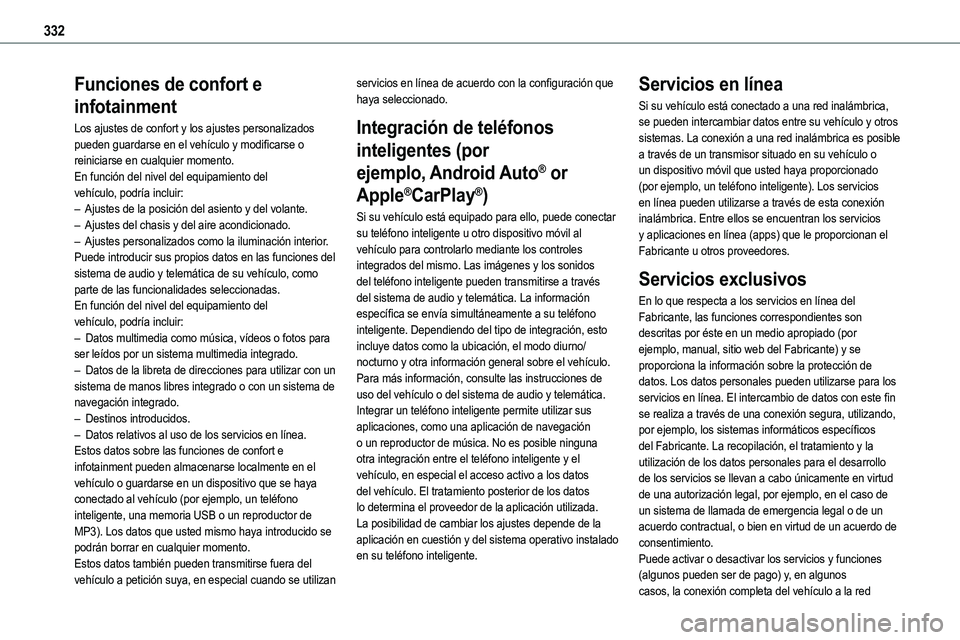
332
Funciones de confort e
infotainment
Los ajustes de confort y los ajustes personalizados pueden guardarse en el vehículo y modificarse o reiniciarse en cualquier momento. En función del nivel del equipamiento del vehículo, podría incluir: – Ajustes de la posición del asiento y del volante.
– Ajustes del chasis y del aire acondicionado. – Ajustes personalizados como la iluminación interior. Puede introducir sus propios datos en las funciones del sistema de audio y telemática de su vehículo, como parte de las funcionalidades seleccionadas. En función del nivel del equipamiento del vehículo, podría incluir: – Datos multimedia como música, vídeos o fotos para ser leídos por un sistema multimedia integrado. – Datos de la libreta de direcciones para utilizar con un sistema de manos libres integrado o con un sistema de navegación integrado. – Destinos introducidos. – Datos relativos al uso de los servicios en línea. Estos datos sobre las funciones de confort e infotainment pueden almacenarse localmente en el vehículo o guardarse en un dispositivo que se haya conectado al vehículo (por ejemplo, un teléfono inteligente, una memoria USB o un reproductor de MP3). Los datos que usted mismo haya introducido se podrán borrar en cualquier momento. Estos datos también pueden transmitirse fuera del vehículo a petición suya, en especial cuando se utilizan
servicios en línea de acuerdo con la configuración que haya seleccionado.
Integración de teléfonos
inteligentes (por
ejemplo, Android Auto® or
Apple®CarPlay®)
Si su vehículo está equipado para ello, puede conectar
su teléfono inteligente u otro dispositivo móvil al vehículo para controlarlo mediante los controles integrados del mismo. Las imágenes y los sonidos del teléfono inteligente pueden transmitirse a través del sistema de audio y telemática. La información específica se envía simultáneamente a su teléfono inteligente. Dependiendo del tipo de integración, esto incluye datos como la ubicación, el modo diurno/nocturno y otra información general sobre el vehículo. Para más información, consulte las instrucciones de uso del vehículo o del sistema de audio y telemática.Integrar un teléfono inteligente permite utilizar sus aplicaciones, como una aplicación de navegación o un reproductor de música. No es posible ninguna otra integración entre el teléfono inteligente y el vehículo, en especial el acceso activo a los datos del vehículo. El tratamiento posterior de los datos lo determina el proveedor de la aplicación utilizada. La posibilidad de cambiar los ajustes depende de la aplicación en cuestión y del sistema operativo instalado en su teléfono inteligente.
Servicios en línea
Si su vehículo está conectado a una red inalámbrica, se pueden intercambiar datos entre su vehículo y otros sistemas. La conexión a una red inalámbrica es posible a través de un transmisor situado en su vehículo o un dispositivo móvil que usted haya proporcionado (por ejemplo, un teléfono inteligente). Los servicios en línea pueden utilizarse a través de esta conexión inalámbrica. Entre ellos se encuentran los servicios
y aplicaciones en línea (apps) que le proporcionan el Fabricante u otros proveedores.
Servicios exclusivos
En lo que respecta a los servicios en línea del Fabricante, las funciones correspondientes son descritas por éste en un medio apropiado (por ejemplo, manual, sitio web del Fabricante) y se proporciona la información sobre la protección de datos. Los datos personales pueden utilizarse para los servicios en línea. El intercambio de datos con este fin se realiza a través de una conexión segura, utilizando, por ejemplo, los sistemas informáticos específicos del Fabricante. La recopilación, el tratamiento y la utilización de los datos personales para el desarrollo de los servicios se llevan a cabo únicamente en virtud de una autorización legal, por ejemplo, en el caso de un sistema de llamada de emergencia legal o de un acuerdo contractual, o bien en virtud de un acuerdo de consentimiento. Puede activar o desactivar los servicios y funciones (algunos pueden ser de pago) y, en algunos casos, la conexión completa del vehículo a la red
Page 335 of 360
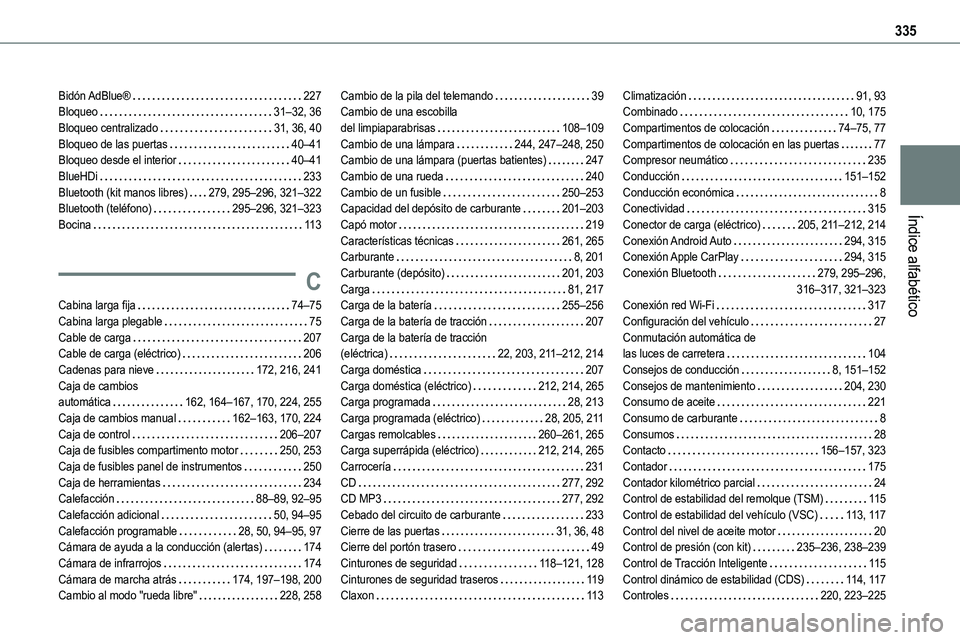
335
Índice alfabético
Bidón AdBlue® 227Bloqueo 31–32, 36Bloqueo centralizado 31, 36, 40Bloqueo de las puertas 40–41Bloqueo desde el interior 40–41BlueHDi 233Bluetooth (kit manos libres) 279, 295–296, 321–322Bluetooth (teléfono) 295–296, 321–323
Bocina 11 3
C
Cabina larga fija 74–75Cabina larga plegable 75Cable de carga 207Cable de carga (eléctrico) 206Cadenas para nieve 172, 216, 241Caja de cambios automática 162, 164–167, 170, 224, 255Caja de cambios manual 162–163, 170, 224Caja de control 206–207Caja de fusibles compartimento motor 250, 253Caja de fusibles panel de instrumentos 250Caja de herramientas 234Calefacción 88–89, 92–95Calefacción adicional 50, 94–95Calefacción programable 28, 50, 94–95, 97Cámara de ayuda a la conducción (alertas) 174Cámara de infrarrojos 174Cámara de marcha atrás 174, 197–198, 200Cambio al modo "rueda libre" 228, 258
Cambio de la pila del telemando 39Cambio de una escobilla del limpiaparabrisas 108–109Cambio de una lámpara 244, 247–248, 250Cambio de una lámpara (puertas batientes) 247Cambio de una rueda 240Cambio de un fusible 250–253Capacidad del depósito de carburante 201–203
Capó motor 219Características técnicas 261, 265Carburante 8, 201Carburante (depósito) 201, 203Carga 81, 217Carga de la batería 255–256Carga de la batería de tracción 207Carga de la batería de tracción (eléctrica) 22, 203, 2 11–212, 214Carga doméstica 207Carga doméstica (eléctrico) 212, 214, 265Carga programada 28, 213Carga programada (eléctrico) 28, 205, 2 11Cargas remolcables 260–261, 265Carga superrápida (eléctrico) 212, 214, 265Carrocería 231CD 277, 292CD MP3 277, 292Cebado del circuito de carburante 233Cierre de las puertas 31, 36, 48Cierre del portón trasero 49Cinturones de seguridad 11 8–121, 128Cinturones de seguridad traseros 11 9Claxon 11 3
Climatización 91, 93Combinado 10, 175Compartimentos de colocación 74–75, 77Compartimentos de colocación en las puertas 77Compresor neumático 235Conducción 151–152Conducción económica 8Conectividad 315
Conector de carga (eléctrico) 205, 2 11–212, 214Conexión Android Auto 294, 315Conexión Apple CarPlay 294, 315Conexión Bluetooth 279, 295–296, 316–317, 321–323Conexión red Wi-Fi 317Configuración del vehículo 27Conmutación automática de las luces de carretera 104Consejos de conducción 8, 151–152Consejos de mantenimiento 204, 230Consumo de aceite 221Consumo de carburante 8Consumos 28Contacto 156–157, 323Contador 175Contador kilométrico parcial 24Control de estabilidad del remolque (TSM) 11 5Control de estabilidad del vehículo (VSC) 11 3, 11 7Control del nivel de aceite motor 20Control de presión (con kit) 235–236, 238–239Control de Tracción Inteligente 11 5Control dinámico de estabilidad (CDS) 11 4, 11 7Controles 220, 223–225